در این مقاله به آموزش نصب وب سرور LiteSpeed در سی پنل خواهیم پرداخت. LiteSpeed یک وب سرور قدرتمند با کارایی بسیار بالاست که با استفاده از آن قادر خواهید بود تا سرعت و عملکرد وب سایت خود را بهبود بخشید. همچنین این وب سرور دارای قابلیتهای امنیتی بسیار بالاست که میتواند به شما در حفاظت از وب سایت و محافظت از اطلاعات حساس کاربران شما کمک کند.
در این مقاله، ابتدا به نحوه نصب LiteSpeed با استفاده از سی پنل خواهیم پرداخت، سپس با استفاده از این وب سرور، چگونگی افزایش سرعت و بهبود عملکرد وب سایت را آموزش میدهیم. همچنین، روش هایی برای بهبود امنیت و حفاظت از وب سایت خود، در این مقاله مورد بررسی قرار خواهد گرفت. با مطالعه این مقاله، شما قادر خواهید بود تا به راحتی و با کمترین زمان و هزینه ممکن، وب سروری قدرتمند و امن را برای وب سایت خود راه اندازی کنید.
LiteSpeed چیست؟ LiteSpeed Web Server یا به اختصار LSWS، یک وب سرور قدرتمند و با کارایی بالا است که توسط شرکت LiteSpeed Technologies توسعه داده شده است. این وب سرور پشتیبانی از زبانهای برنامه نویسی PHP، Ruby، Python و Perl را داراست و میتواند برای پشتیبانی از سایتهای دینامیک و بار پایین تا بالا استفاده شود.
LSWS قابلیت اجرای فرامین و اسکریپتهای CGI/FCGI، پروتکلهای SSL/TLS و HTTP/2 را داراست و همچنین بازدهی بالایی در بارگذاری صفحات وب دارد، به عنوان مثال، نسبت به Apache، LSWS حدود ۹ برابر سریعتر در بارگذاری صفحات PHP است.
از ویژگیهای دیگر LSWS میتوان به امنیت بالا، پشتیبانی از LSCache (یک پلاگین کش برای وردپرس و لاراول)، پشتیبانی از کنترل پنلهای cPanel، DirectAdmin و Plesk اشاره کرد. همچنین LSWS قابلیت اجرای همزمان بیشترین تعداد درخواستها را دارد و مصرف منابع سیستمی را نیز به حداقل میرساند.

نصب, وب سرور, LiteSpeed
آموزش نصب وب سرور LiteSpeed در سی پنل
پیش نیازها:
- سروری که CentOS 7 با cPanel نصب شده است.
- دسترسی رووت سرور
مرحله اول:
برای نصب افزونه LiteSpeed بر روی CentOS 7 با cPanel، شما میتوانید به راحتی از طریق SSH با دسترسی root وارد سرور خود شوید و اسکریپت نصب افزونه LiteSpeed را برای cPanel با دستور زیر دانلود کنید:
cd /usr/src
wget http://www.litespeedtech.com/packages/cpanel/lsws_whm_plugin_install.sh

نصب, وب سرور, LiteSpeed
سپس اسکریپت را با دستور زیر اجرا کنید:
sh lsws_whm_plugin_install.sh
پس از اتمام نصب، باید خروجی زیر را مشاهده کنید:
Install LiteSpeed Web Server Plugin for WHM
==============================================
mkdir: created directory ‘/usr/local/cpanel/whostmgr/docroot/cgi/lsws’
mkdir: created directory ‘/usr/local/cpanel/whostmgr/docroot/templates/lsws’
… creating directories …
mkdir: created directory ‘/usr/src/lsws_whm’
Temp directory created
… downloading latest version of the plugin …
–۲۰۱۹-۰۷-۱۳ ۰۳:۵۲:۲۹– http://www.litespeedtech.com/packages/cpanel/lsws_whm_plugin.tar.gz
Resolving www.litespeedtech.com (www.litespeedtech.com)… 52.55.120.73
Connecting to www.litespeedtech.com (www.litespeedtech.com)|52.55.120.73|:80… connected.
HTTP request sent, awaiting response… 200 OK
Length: 665512 (650K) [application/gzip]
Saving to: ‘/usr/src/lsws_whm/lsws_whm_plugin.tar.gz’
۱۰۰%[=====================================================================================================>] 6,65,512 460KB/s in 1.4s
۲۰۱۹-۰۷-۱۳ ۰۳:۵۲:۳۱ (۴۶۰ KB/s) – ‘/usr/src/lsws_whm/lsws_whm_plugin.tar.gz’ saved [665512/665512]
Done downloading.
… extracting …
… moving files …
… setting permission to files …
LiteSpeed is not installed, skip hook operation
Register LSWS Plugin …
mkdir: created directory ‘/var/cpanel/apps’
apps registration directory created
lsws registered
updated EA3 to EA4 migration scripts under /var/cpanel/ea4_migration_hooks
LiteSpeed WHM Plugin Installed Successfully.
==============================================
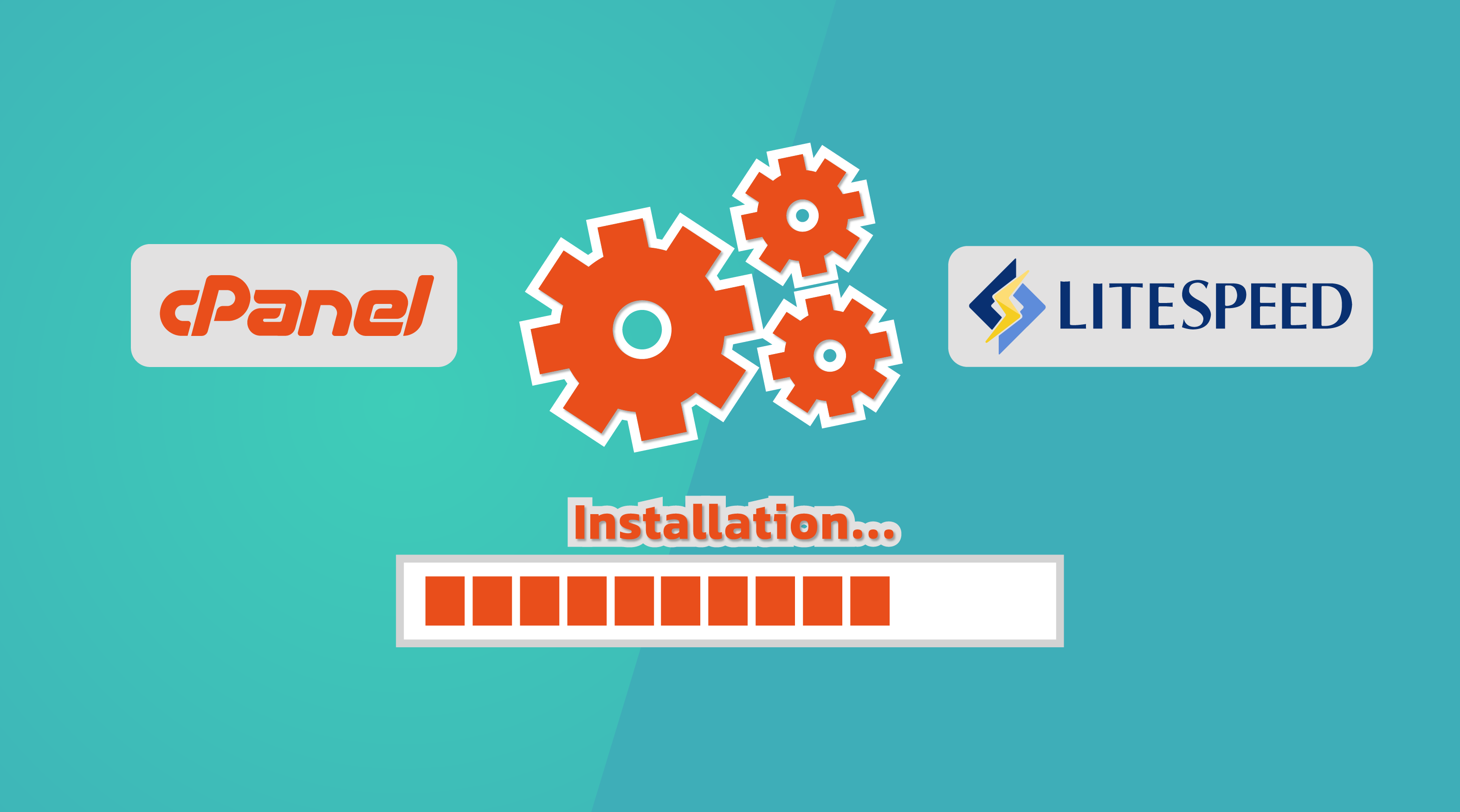
نصب, وب سرور, LiteSpeed
سپس اسکریپت نصب را با دستور زیر حذف کنید:
rm -f lsws_whm_plugin_install.sh
۱- ابتدا باید وب سرور LiteSpeed را به صورت جداگانه نصب کنید.
۲- سپس با استفاده از WHM/cPanel، پلاگین LiteSpeed را نصب کنید.
۳- در نهایت برای تنظیمات اولیه و فعالسازی پلاگین، به کنترل پنل WHM رفته و در قسمت Plugins صفحه مربوطه را باز کنید. در این صفحه شما میتوانید تنظیمات مختلفی را اعمال کنید.
در مرحله بعد، روی LiteSpeedWebServer کلیک کنید، باید صفحه زیر را ببینید:
سپس بر روی “Install LiteSpeed Web Server” کلیک کنید. در این صورت تصویر زیر برای شما باز میشود:
در مرحله بعد، موافقت نامه مجوز را تایید کنید و سپس “درخواست مجوز آزمایشی” را انتخاب نمایید. سپس پورت offset خود را مشخص کنید (اگر از Apache استفاده می کنید، پورت ۰ را وارد کنید، و اگر از LiteSpeed استفاده می کنید پورت ۲۰۸۰ را به عنوان جایگزین ورودی ۲۰۰۰ وارد نمایید) و سپس نام کاربری و رمز عبور خود را برای دسترسی به کنسول WebAdmin وارد کنید. در نهایت روی دکمه Install کلیک کنید. پس از اتمام نصب، باید صفحه زیر را مشاهده کنید:
در مرحله بعد بر روی دکمه OK کلیک کنید. شما باید صفحه زیر را ببینید:
در صفحه بالا، باید برخی از هشدارها را مشاهده کنید. برای حذف آنها، ابتدا ماژول ruid2 را با دستور زیر در ترمینال خود حذف نصب کنید:
yum remove ea-apache24-mod_ruid2
در مرحله بعد، از داشبورد WHM / cPanel، روی “Manage Cache Installations” کلیک کنید تا داده های مدیریت کش تولید شود. شما باید صفحه زیر را ببینید:
در مرحله بعد، روی دکمه “Switch to LiteSpeed” کلیک کنید تا Apache را با وب سرور LiteSpeed جایگزین کنید. شما باید صفحه زیر را ببینید:
اکنون، روی “Switch to LiteSpeed” کلیک کنید تا LiteSpeed به عنوان یک وب سرور اصلی راه اندازی مجدد شود. شما باید صفحه زیر را ببینید:
اکنون روی دکمه OK کلیک کنید تا نصب به پایان برسد.
ترمینال خود را باز کنید و با دستور زیر وضعیت سرویس LiteSpeed را بررسی کنید:
systemctl status lshttpd
اگر همه چیز درست پیش رود، باید خروجی زیر را ببینید:
lshttpd.service – LiteSpeed HTTP Server
Loaded: loaded (/usr/lib/systemd/system/lshttpd.service; enabled; vendor preset: disabled)
Active: active (running) since Sat 2019-07-13 03:10:00 EDT; 52min ago
Main PID: 5293 (httpd)
CGroup: /system.slice/httpd.service
├─۵۲۹۳ /usr/sbin/httpd -k start
├─۵۲۹۵ /usr/local/cpanel/bin/splitlogs –dir=/etc/apache2/logs/domlogs –main=cpanel.example.com –suffix=-bytes_log
├─۵۲۹۶ /usr/local/cpanel/bin/splitlogs –dir=/etc/apache2/logs/domlogs –main=cpanel.example.com –mainout=/etc/apache2/logs/acce…
├─۵۲۹۸ /usr/local/cpanel/3rdparty/bin/perl /usr/local/cpanel/bin/leechprotect
├─۵۳۰۰ /usr/sbin/httpd -k start
├─۵۳۰۱ /usr/sbin/httpd -k start
├─۵۳۰۲ /usr/sbin/httpd -k start
├─۵۳۰۳ /usr/sbin/httpd -k start
├─۵۳۰۴ /usr/sbin/httpd -k start
└─۵۴۴۹ /usr/sbin/httpd -k start
Jul 13 04:01:07 cpanel.example.com systemd[1]: Starting LiteSpeed HTTP Server…
Jul 13 04:01:08 cpanel.example.com lswsctrl[27749]: 2019-07-13 04:01:08.410168 [NOTICE] Memory size is: 1014968KB.
Jul 13 04:01:09 cpanel.example.com lswsctrl[27749]: 2019-07-13 04:01:09.460561 [NOTICE] [OK] Updated license key has been created at …al.key.
Jul 13 04:01:09 cpanel.example.com lswsctrl[27749]: [OK] litespeed: pid=27765.
Jul 13 04:01:11 cpanel.example.com systemd[1]: Started LiteSpeed HTTP Server.
Hint: Some lines were ellipsized, use -l to show in full.
به کنسول WebAdmin LiteSpeed دسترسی پیدا کنید
اکنون مرورگر وب خود را باز کرده و URL https://your-server-ip:7080 را تایپ کنید. شما به صفحه ورود به سیستم LiteSpeed WebAdmin هدایت خواهید شد:
نام کاربری و رمز عبور WebAdmin خود را وارد کنید، سپس روی دکمه ورود کلیک کنید. شما باید صفحه زیر را ببینید:
نتیجه
تبریک می گویم! شما با موفقیت LiteSpeed را روی سرور سی پنل نصب و پیکربندی کرده اید. اکنون میتوانید به راحتی وب سایت ها را از رابط وب WebAdmin ایجاد و مدیریت کنید. برای اطلاعات بیشتر، می توانید از سند رسمی LiteSpeed در https://www.litespeedtech.com/docs دیدن کنید.
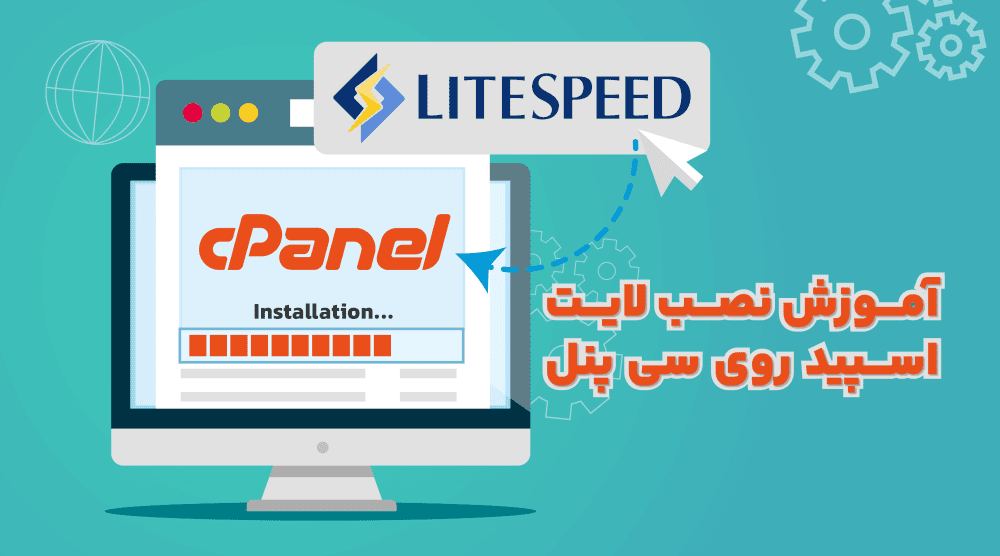















دیدگاهتان را بنویسید